学习使用echarts漏斗图的参数配置和应用场景
学习使用echarts漏斗图的参数配置和应用场景
前言
在数据分析和可视化中,我们经常需要比较不同阶段的数据比例或流程的渐进筛选过程。漏斗图作为一种专门用于展示这种渐进筛选过程的图表类型,可以清晰地呈现不同阶段的数据,并帮助我们理解转化率、用户流失等关键指标。今天我们就来深入认识下漏斗图
什么是漏斗图
漏斗图(Funnel chart)是一种用于显示不同阶段的数据比例或流程的渐进筛选过程的图表。它的形状类似于一个倒置的漏斗,上面较宽,下面较窄。漏斗图通常用于展示销售、转化率、用户流失等数据的分析和比较。
漏斗图以不同宽度的水平条形表示各个阶段或类别,并根据数量或比例的大小进行排列。每个水平条形的宽度表示该阶段的数值或比例,较宽的表示数值或比例较大,而较窄的表示数值或比例较小。由于漏斗图的形状特殊,所以通常只显示一个维度的数据。
漏斗图的特点及应用场景
漏斗图的特点
显示数据流程:漏斗图可以清晰地显示数据的流程,从而帮助用户了解数据的转化过程。
突出数据变化:漏斗图可以突出显示数据的变化,例如销售额的增长或者用户流失率的变化。
突出数据比例:漏斗图可以突出显示数据的比例,例如不同阶段的转化率或者不同产品的销售额占比。
突出数据趋势:漏斗图可以突出显示数据的趋势,例如销售额的增长趋势或者用户流失率的下降趋势。
突出数据异常:漏斗图可以突出显示数据的异常情况,例如某个阶段的转化率异常低或者某个产品的销售额异常高。
漏斗图常见的的应用场景:
销售流程:漏斗图可以用来展示销售流程中的转化率,例如展示潜在客户转化为实际客户的过程。
用户转化:漏斗图可以用来展示用户在网站或应用中的转化率,例如展示用户从注册到购买的转化过程。
市场营销:漏斗图可以用来展示市场营销活动的效果,例如展示广告点击率、转化率等。
人力资源:漏斗图可以用来展示招聘流程中的转化率,例如展示候选人从简历筛选到面试的转化过程。
产品设计:漏斗图可以用来展示产品设计中的转化率,例如展示用户从了解产品到购买产品的转化过程。
漏斗图的应用场景非常广泛,只要涉及到渐进筛选过程的分析和比较,都可以考虑使用漏斗图进行可视化展示。
echarts中漏斗的常用属性
type:指定图表的类型为funnel,表示创建一个漏斗图。
data:表示每个阶段或类别的数据,可以是单个数值或比例,也可以是包含多个数据的数组。
sort:表示对数据进行排序的方式,可以是ascending(升序)、descending(降序)、none(不排序,表示按 data 顺序),或者一个函数(即 Array.prototype.sort(function (a, b) { … }))。。
gap:表示漏斗图之间的间距大小,可以是一个数值或百分比。
label:表示标签的样式,可以设置位置、颜色、字体样式等属性。
itemStyle:用于设置漏斗图的样式和颜色。
funnelAlign:用于设置漏斗图水平方向对齐布局类型,默认居中对齐,可用选项还有:‘left’ | ‘right’ | ‘center’。
min/max:用于设置漏斗图的最小值和最大值。
echart漏斗代码
option = {
title: {
text: 'Funnel'
},
tooltip: {
trigger: 'item',
formatter: '{a} <br/>{b} : {c}%'
},
toolbox: {
feature: {
dataView: { readOnly: false },
restore: {},
saveAsImage: {}
}
},
legend: {
data: ['Show', 'Click', 'Visit', 'Inquiry', 'Order']
},
series: [
{
name: 'Funnel',
type: 'funnel',
left: '10%',
top: 60,
bottom: 60,
width: '80%',
min: 0,
max: 100,
minSize: '0%',
maxSize: '100%',
sort: 'descending',
gap: 2,
label: {
show: true,
position: 'inside'
},
labelLine: {
length: 10,
lineStyle: {
width: 1,
type: 'solid'
}
},
itemStyle: {
borderColor: '#fff',
borderWidth: 1
},
emphasis: {
label: {
fontSize: 20
}
},
data: [
{ value: 60, name: 'Visit' },
{ value: 40, name: 'Inquiry' },
{ value: 20, name: 'Order' },
{ value: 80, name: 'Click' },
{ value: 100, name: 'Show' }
]
}
]
};
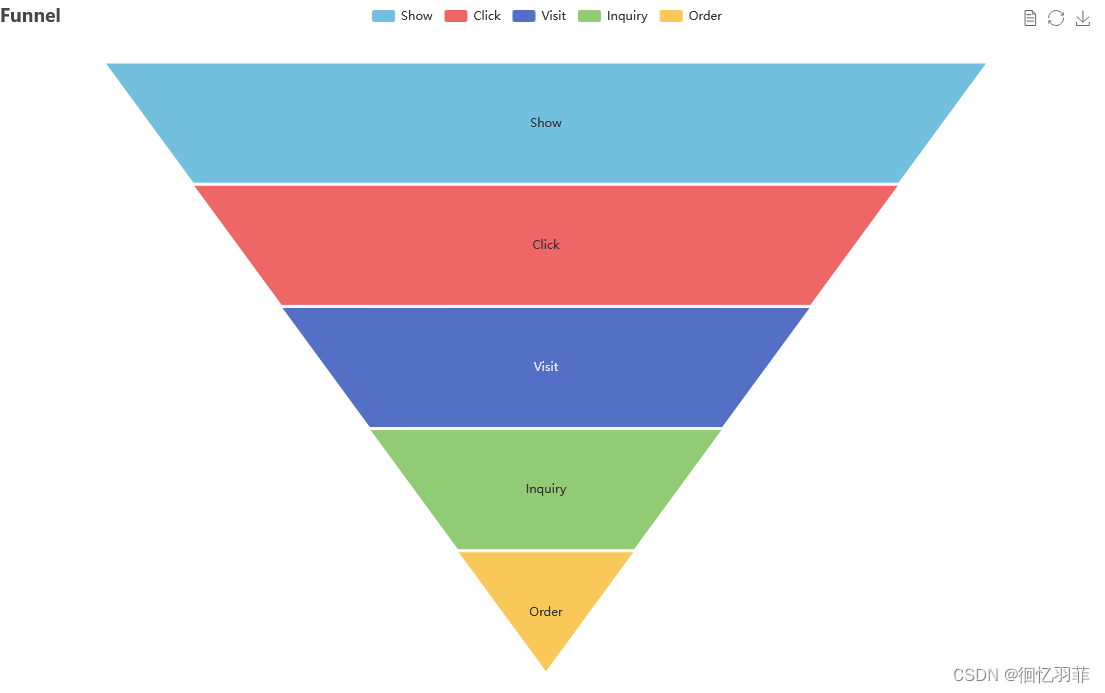
美化漏斗图样式
1、设置标题字体大小
title: {
text: '漏斗图示例',
subtext: '数据来自网络',
textStyle: {
color: '#333',
fontSize: 16,
fontWeight: 'bold',
},
},
2、设置标签样式
label: {
formatter: '{b}({c}%)',
fontSize: 14,
color: '#f0f',
fontSize: 14,
fontWeight: 'bold',
},
3、设置漏斗图为渐变颜色
使用new echarts.graphic.LinearGradient创建渐变色,并将其应用到漏斗图的itemStyle中
itemStyle: {
color: new echarts.graphic.LinearGradient(0, 0, 0, 1, [
{ offset: 0, color: '#ff6f69' },
{ offset: 1, color: '#ffcc5c' },
]),
},
4、设置高亮效果
emphasis: {
label: {
fontSize: 16,
},
itemStyle: {
borderWidth: 2,
},
},
5、设置排序方式
sort: 'ascending',
设置漏斗图之间的间距
gap: 10,
设置完成后,刷新浏览器,查看效果如下:
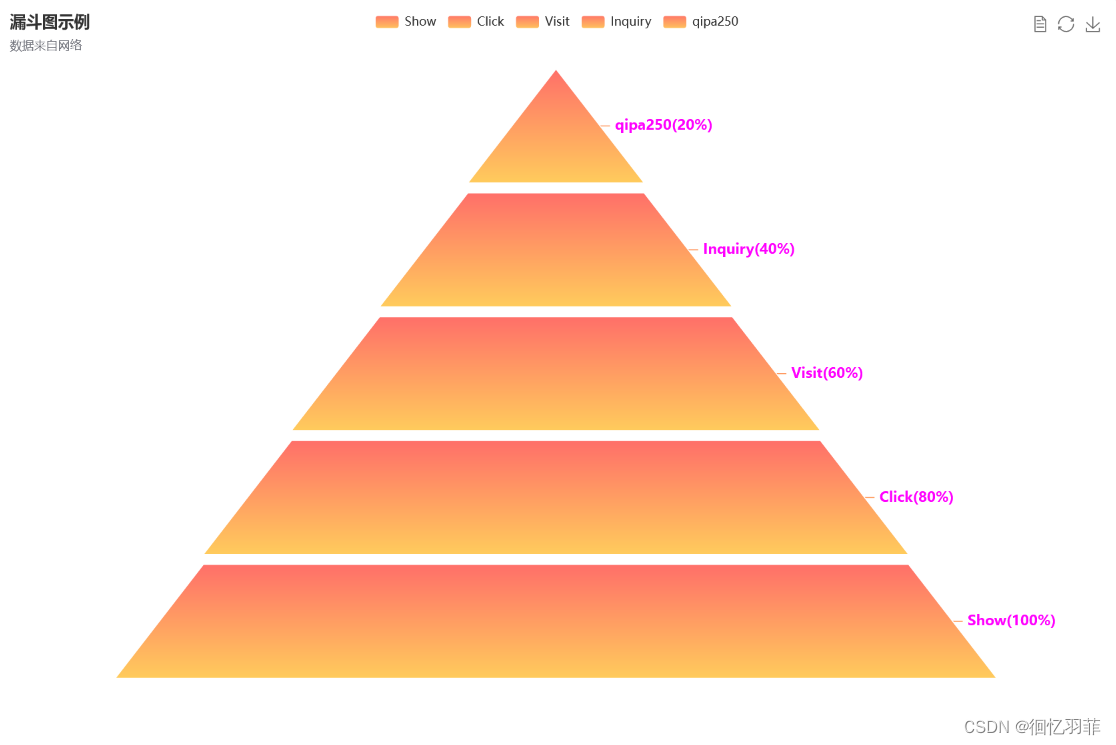
完整代码
option = {
title: {
text: '漏斗图示例',
subtext: '数据来自网络',
textStyle: {
color: '#333',
fontSize: 16,
fontWeight: 'bold'
}
},
tooltip: {
trigger: 'item',
formatter: '{a} <br/>{b} : {c}%'
},
toolbox: {
feature: {
dataView: { readOnly: false },
restore: {},
saveAsImage: {}
}
},
legend: {
data: ['Show', 'Click', 'Visit', 'Inquiry', 'qipa250']
},
series: [
{
name: 'Funnel',
type: 'funnel',
left: '10%',
top: 60,
bottom: 60,
width: '80%',
min: 0,
max: 100,
minSize: '0%',
maxSize: '100%',
sort: 'ascending',
gap: 10,
label: {
formatter: '{b}({c}%)',
fontSize: 14,
color: '#f0f',
fontSize: 14,
fontWeight: 'bold'
},
labelLine: {
length: 10,
lineStyle: {
width: 1,
type: 'solid'
}
},
itemStyle: {
color: new echarts.graphic.LinearGradient(0, 0, 0, 1, [
{ offset: 0, color: '#ff6f69' },
{ offset: 1, color: '#ffcc5c' }
])
},
emphasis: {
label: {
fontSize: 16
},
itemStyle: {
borderWidth: 2
}
},
data: [
{ value: 60, name: 'Visit' },
{ value: 40, name: 'Inquiry' },
{ value: 20, name: 'qipa250' },
{ value: 80, name: 'Click' },
{ value: 100, name: 'Show' }
]
}
]
};
本文来自互联网用户投稿,该文观点仅代表作者本人,不代表本站立场。本站仅提供信息存储空间服务,不拥有所有权,不承担相关法律责任。 如若内容造成侵权/违法违规/事实不符,请联系我的编程经验分享网邮箱:chenni525@qq.com进行投诉反馈,一经查实,立即删除!
- Python教程
- 深入理解 MySQL 中的 HAVING 关键字和聚合函数
- Qt之QChar编码(1)
- MyBatis入门基础篇
- 用Python脚本实现FFmpeg批量转换
- apisix 路由 路径改写(路径替换)-路由地址截取-url截取 解决方案
- mutation概念与Immer库的使用
- Springboot 启动报错 The bean ‘xxxx‘, defined in class path resource XXX
- 04MyBatis核心配置文件
- Elasticsearch 分片滚动查询与数据准确性
- 上海亚商投顾:沪指再度失守3000点 北向资金净卖出近百亿
- Spark运行架构以及容错机制
- el-date-picker日期时间选择器限制可选的日期范围
- 微信小程序内部跳到外部小程序
- 【JAVA】线程的run()和start()有什么区别?